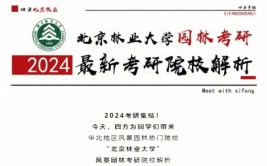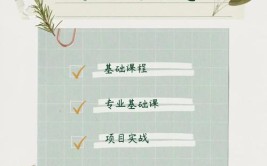·历史画笔很少用,橡皮擦工具就是擦掉,擦掉这样是吧?这个很少用,用蒙版之后就很少用了。
·来到下一个就是渐变工具,渐变工具就是这样拉一条直线,看这里可以改一些渐变,就是想要个蓝色,这样这里点击一下改就可以了,预设这里改就可以了。这条线可以决定你这个范围就是渐变的范围,控制这个范围,中间这一条也是控制范围的。
·换一个比较明显的一些颜色,控制范围软硬,中间这一点也是控制过渡的,要白色浅色这边多一点点,还是要深色这边多一点点,自己控制就可以了。

·看右脚还有个油漆桶,就是上色很简单,就是上前景色,前景色是什么色就会上什么色,点确定OK。上色上色上色,可以选择上图案,也可以,这里有些图案树叶,看点哪里就上哪里。
·涂抹工具,这个跟模糊工具还有锐化工具用的比较少,这个涂抹工具用来做闪电特效比较多,比如可以这样拉一下它,让它涂出去是吧?这个用的比较多,这个蛮吃电脑配置的。
·这个涂抹工具,这个加深简单工具用来磨皮比较多,以后磨皮课程的时候有机会再跟大家说,就是很简单的字面意思。这是减淡,把曝光值拉高一点,减淡,把颜色减淡,加深,就是把颜色加深,不明显把曝光度提高一点点,就是浓度加深。
·海绵工具基本不用的,钢笔刚刚已经说过了,用第一个钢笔比较多,其他的用的比较少。再来说一下钢笔,比如想其中一个点删除掉,指过去有个减号,就是把这个点这样删掉。
·还有一个就是弯度钢笔工具,就是单纯的调整这些弯度的,可以按住Alt键,在这些区域进行一些调整,把这个角变成弯的。
·下面这个就是文字工具,点击一下会多一个文字图层,可以在上面打字,打字。
·右边这里可以改颜色,白色,还有一些行距这些,字体大小也可以按住Ctrl t自动的调整,大小、旋转都可以调。这里换字体,还有些段落,这些都是字面意思的一些功能了。
·抓手工具,一般按快捷键空格键使用抓手的,就是放大到一定程度占满之后按住空格键,可以用抓手工具自己这样调整要看的位置。
·还有个滚轮,就是按住Alt键放大缩小,鼠标滚轮这样放大缩小。
·前景色跟后景色切换,按这个小箭头就可以了。按住Alt加DELETE键就是填充前景色,把最下面图层填充为黑色了,按住Ctrl加DELETE键就是填充后景色,填充了后景色的橙色。
下面两个功能就基本不用了。
大家的点赞评论收藏是我更新最大的动力,关注我频道学习更多好玩的拍照知识,下周见,恭喜发财。